HP ZBook 15 G5 Base Model Mobile Workstation User Manual
Browse online or download User Manual for Unknown HP ZBook 15 G5 Base Model Mobile Workstation. HP ZBook 15 G5 Mobile Workstation Brugervejledning [lv]
- Page / 93
- Table of contents
- BOOKMARKS
- Brugervejledning 1
- Sikkerhedsadvarsel 3
- Indholdsfortegnelse 7
- 1 Velkommen 13
- Her nder du oplysninger 14
- Her nder du oplysninger 3 15
- 2 Komponenter 16
- Højre side 17
- 6 Kapitel 2 Komponenter 18
- Venstre side 19
- 8 Kapitel 2 Komponenter 20
- Tastaturområde 21
- 10 Kapitel 2 Komponenter 22
- Lysdioder 23
- 12 Kapitel 2 Komponenter 24
- Tastaturområde 13 25
- Særlige taster 26
- Handlingstaster 27
- 16 Kapitel 2 Komponenter 28
- Sådan bruges en genvejstast: 29
- Tastaturområde 17 29
- I bunden 30
- Omslag 19 31
- Mærkater 32
- Mærkater 21 33
- 3 Netværksforbindelser 34
- 4 Navigering på skærmen 41
- Tonger-knibezoom 42
- Glid med to 42
- ngre (kun TouchPad) 42
- 5 Underholdningsfunktioner 45
- Brug af video 46
- Opsætning af HDMI-lyd 48
- Brug af dataoverførsel 50
- 6 Strømstyring 51
- Kørsel på batteristrøm 53
- Visning af batterispænding 54
- Batteribesparelse 54
- Kørsel på ekstern strøm 55
- 7 Sikkerhed 57
- Brug af adgangskoder 58
- Valg af manuel DriveLock 63
- Deaktivering af DriveLock 64
- Brug af antivirussoftware 66
- Brug af rewallsoftware 66
- 8 Vedligeholdelse 68
- Rengøring af computeren 69
- Rengøringsprocedurer 70
- Brug af Windows-værktøjer 72
- Før du går i gang 73
- Gendannelse og genoprettelse 74
- Brug af Computer Setup 77
- Opdatering af BIOS 78
- UEFI (kun udvalgte produkter) 84
- 12 Specikationer 86
- Driftsmiljø 87
- 13 Elektrostatisk udledning 88
- 14 Tilgængelighed 89
Summary of Contents
Brugervejledning
Brug af et valgfrit sikkerhedskabel (kun udvalgte produkter) ... 55Brug af en
Opdatering af BIOS ... 66Såd
xii
1 VelkommenEfter at du har kongureret og registreret computeren, anbefales det, at du udfører følgende trin for at få mest muligt ud af din investeri
Her nder du oplysningerBrug denne tabel til at nde ressourcer, der indeholder produktoplysninger, brugsanvisninger med mere.Ressource Indholdsforteg
Ressource IndholdsfortegnelseVIGTIGT: Du skal være tilsluttet internettet for at få adgang til den seneste version af brugervejledningen.*Du kan nde
2 KomponenterKomponenterne i din computer er af topkvalitet. Kapitlet indeholder oplysninger om dine komponenter, hvor de er placeret, og hvordan de f
Højre sideKomponent Beskrivelse(1) Chipkortlæser Understøtter valgfrie chipkort.(2) Kombineret lydudgangsstik (hovedtelefon)/lydindgangsstik (mikrofon
Komponent BeskrivelseTilslut en skærmenhed med et USB Type-C-stik, som leverer DisplayPort-output.BEMÆRK: Din computer kan desuden understøtte en Thun
Venstre sideKomponent Beskrivelse(1) Slot til sikkerhedskabel Til tilslutning af et valgfrit sikkerhedskabel til computeren.BEMÆRK: Sikkerhedskablet e
© Copyright 2018 HP Development Company, L.P.AMD er et varemærke tilhørende Advanced Micro Devices, Inc. Bluetooth er et varemærke tilhørende dets ind
SkærmKomponent Beskrivelse(1) WLAN-antenner* Sender og modtager trådløse signaler til kommunikation med trådløst lokalnetværk (WLAN'er)(2) WWAN-a
TastaturområdeTouchPadKomponent Beskrivelse(1) Pegepind Flytter markøren på skærmen.(2) Venstre pegepind-knap Fungerer som venstre knap på en ekst
Komponent BeskrivelseDu kan nde lovgivningsmæssige oplysninger om trådløs kommunikation i det afsnit af Bemærkninger om lovgivning, sikkerhed og milj
LysdioderKomponent Beskrivelse(1) Lysdiode for strøm ● Tændt: Computeren er tændt.● Blinker: Computeren er i slumretilstand, hvilket er en strømspare
Komponent Beskrivelse(8) Lysdiode for besvarelse af opkald Tændt: Besvarelse af opkald er slået til.(9) Lysdiode for afslutning af opkald Tændt: Afslu
Knapper, højttalere og ngeraftrykslæserKomponent Beskrivelse(1) Tænd/sluk-knap ● Når computeren er slukket, skal du trykke på knappen for at tænde de
Særlige tasterKomponent Beskrivelse(1) Tasten esc Viser systemoplysninger, når der trykkes på den i kombination med tasten fn.(2) Tasten fn Udfør
HandlingstasterEn handlingstast udfører den funktion, der er vist med et ikon på tasten. For at nde ud af, hvilke taster der ndes på dit produkt, sk
Ikon BeskrivelseTænder eller slukker den trådløse funktion.BEMÆRK: Der skal i forvejen være opsat et trådløst netværk, hvis du vil oprette en trådløs
Genvejstaster (kun udvalgte produkter)En genvejstast er en kombination af tasten fn og en anden tast.Sådan bruges en genvejstast:▲ Tryk på tasten fn ,
SikkerhedsadvarselADVARSEL! For at mindske risikoen for varmerelaterede skader eller overophedning af computeren må du ikke placere den direkte i skød
I bundenKomponent Beskrivelse(1) Luftkanal Lader luftstrømmen afkøle indvendige komponenter.BEMÆRK: Computerens ventilator starter automatisk for at
Omslag Komponent BeskrivelseIndbyggede mikrofoner (2) Optage lydOmslag 19
MærkaterMærkaterne på computeren indeholder oplysninger, som du kan få brug for ved fejlnding i forbindelse med systemproblemer, eller når du har com
Komponent (3) Serienummer (4) Garantiperiode ● Oplysninger om sikkerhed og lovgivningsmæssige oplysninger – Indeholder lovgivningsmæssige oplysning
3 NetværksforbindelserDu kan have computeren med dig overalt. Men selv når du er hjemme, kan du udforske verden og få adgang til oplysninger fra milli
‒ eller –▲ Højreklik på ikonet Netværksstatus på proceslinjen, og vælg derefter Netværks- og internetindstillinger.Oprettelse af forbindelse til et WL
Du skal eventuelt bruge IMEI- og/eller MEID-nummeret til HP Mobilt Bredbånd-modulet for at aktivere en mobil bredbåndstjeneste. Nummeret kan være tryk
Tilslutning af Bluetooth-enhederInden du kan bruge en Bluetooth-enhed, skal du oprette en Bluetooth-forbindelse.1. Skriv bluetooth i søgefeltet på pro
Tilslutning til et kabelbaseret netværkUdvalgte produkter kan tillade kabelbaserede netværk: lokalt netværk (LAN) og modemforbindelse. En LAN-forbinde
Brug af HP LAN-Wireless Protection (kun udvalgte produkter)I et LAN-miljø kan du indstille HP LAN-Wireless Protection til at beskytte LAN-netværket im
iv Sikkerhedsadvarsel
3. Vælg enten System for at aktivere MAC Address Pass Through eller Brugerdeneret for at tilpasse adressen i feltet til højre for Værtsbaseret MAC-ad
4 Navigering på skærmenDu kan navigere på computerskærmen på én eller ere af de følgende måder:● Brug berøringsbevægelser direkte på computerskærmen●
Tonger-knibezoomBrug tonger-knibezoom for at zoome ud eller ind på billeder eller tekst.● Zoom ud ved at sætte to spredte ngre på TouchPad-zonen el
Tryk med re ngre (kun TouchPad)Brug re-nger-tryk for at åbne handlingscenter.● Tryk med re ngre på touchpad'en for at åbne handlingscenter
Glid med en nger (kun berøringsskærm)Brug glid med en nger-bevægelsen for at panorere eller rulle gennem lister og sider eller for at ytte et objek
5 UnderholdningsfunktionerBrug din HP-computer til forretning eller fornøjelser for at mødes med andre via kamera, mikse lyd og video eller tilslutte
Tilslutning af headset ADVARSEL! For at undgå risikoen for personskade skal du sænke lydstyrken, inden du tager hovedtelefoner, øresnegle eller et hea
For at se video eller skærmbillede i høj opløsning på en ekstern Thunderbolt-enhed skal du tilslutte Thunderbolt-enheden i henhold til følgende anvisn
2. Sæt den anden ende af kablet i HD-tv'et eller -skærmen.3. Tryk på f1 for at skifte mellem computerens re visningstilstande for skærmbilledet:
Søgning efter og tilslutning af kabelbaserede skærme ved hjælp af MultiStream TransportMed MultiStream Transport (MST) er det muligt at tilslutte ere
Indstilling af processorkonguration (kun udvalgte produkter)VIGTIGT: Visse computermodeller er kongureret med en processor fra Intel® Pentium® N35xx
Sådan tilsluttes Intel WiDi-certicerede skærme:▲ Indtast projicer i søgefeltet på proceslinjen, og klik derefter på Projicer på en anden skærm. Klik
6 StrømstyringDin computer kan køre på batteristrøm eller på ekstern strøm. Når computeren kører på batteristrøm, og der ikke er en ekstern strømkilde
Start og afslutning af dvaletilstand (kun udvalgte produkter)Du kan aktivere brugerstartet dvaletilstand eller ændre andre strømindstillinger og timeo
Hvis computeren ikke reagerer, og du ikke kan anvende de foregående procedurer for nedlukning, kan du forsøge med følgende nødlukningsprocedurer i den
For at bruge HP Fast Charge skal du lukke din computer ned og derefter tilslutte vekselstrømsadapteren til din computer og til ekstern strøm.Visning a
Computeren foretager følgende handlinger ved kritisk lav batterispænding:● Hvis dvaletilstand er deaktiveret, og computeren er tændt eller i slumretil
ADVARSEL! For at undgå risikoen for sikkerhedsproblemer må du kun bruge den vekselstrømsadapter, der fulgte med computeren, en ombytningsvekselstrømsa
7 SikkerhedBeskyttelse af computerenStandardsikkerhedsfunktionerne i Windows-operativsystemet og i hjælpeprogrammet Windows Computer Setup (BIOS, der
Brug af adgangskoderEn adgangskode er en gruppe af tegn, som du vælger for at beskytte oplysningerne på computeren. Du kan vælge adskillige typer adga
Angivelse af adgangskoder i Computer SetupAdgangskode FunktionBIOS-administratoradgangskode* Beskytter mod adgang til Computer Setup.BEMÆRK: Hvis funk
vi Indstilling af processorkonguration (kun udvalgte produkter)
Ændring af BIOS-administratoradgangskode1. Start Computer Setup.● Computere eller tabletter med tastaturer:▲ Tænd eller genstart computeren, og når HP
6. Når du bliver bedt om at skrive den nye adgangskode igen, skal du lade feltet stå tomt og derefter trykke på Enter.7. Hvis du vil gemme ændringerne
1. Sluk for tabletten.2. Tryk på tænd/sluk-knappen og knappen Reducér lydstyrke samtidig, indtil opstartsmenuen vises, og tryk derefter på F10 for at
Indtastning af en Automatisk DriveLock-adgangskodeNår automatisk DriveLock er aktiveret, og drevet forbliver fastgjort til den oprindelige computer, v
BEMÆRK: Du kan aktivere DriveLock og angive en DriveLock-brugeradgangskode, før du afslutter fra Computer Setup. Se Aktivering af DriveLock og angivel
4. Vælg Disable DriveLock (Deaktiver DriveLock), og tryk derefter på Enter.5. Følg anvisningerne på skærmen for at deaktivere DriveLock.6. Vælg Main (
Brug af antivirussoftwareNår du bruger computeren til at få adgang til mail, et netværk eller internettet, kan du udsætte den for computervirus. Compu
Brug af HP Client Security (kun udvalgte produkter)HP Client Security software er forudinstalleret på din computer. Du kan få adgang til denne softwar
8 VedligeholdelseDet er vigtigt at udføre regelmæssig vedligeholdelse for at bevare computeren i optimal tilstand. Dette kapitel forklarer, hvordan du
Brug af HP 3D DriveGuard (kun udvalgte produkter)HP 3D DriveGuard beskytter harddisken ved at parkere drevet og standse dataanmodninger i følgende sit
Indholdsfortegnelse1 Velkommen ...
FORSIGTIG: Undgå stærke rengøringsmidler, der kan forårsage permanente skader på computeren. Hvis du ikke er sikker på, at et rengøringsprodukt er sik
– Sikkerhedskopier dine oplysninger til et eksternt drev.– Fjern alle diske og alle eksterne mediekort, f.eks. hukommelseskort.– Sluk for alt eksternt
9 Sikkerhedskopiering, gendannelse og genoprettelseDette kapitel indeholder oplysninger om følgende processer, som er standardprocedure for de este p
BEMÆRK: Hvis din computer ikke indeholder gendannelsespartitionen i tillæg til Windows-partitionen, skal du kontakte support for at modtage gendannels
Se Gendannelse vha. HP Recovery Manager på side 62, hvis du har brug for at gendanne systemet.Brug af HP Cloud Recovery Download-værktøjet til oprette
Se Oprettelse af HP gendannelsesmedie (kun udvalgte produkter) på side 60, hvis du ikke allerede har oprettet et HP gendannelsesmedie.VIGTIGT: HP Reco
Gendannelse vha. HP gendannelsesmedieHvis din computer ikke har en HP gendannelsespartition, eller hvis harddisken ikke fungerer korrekt, kan du bruge
10 Computer Setup (BIOS), TPM og HP Sure StartBrug af Computer Setup Computer Setup eller BIOS (Basic Input/Output System) styrer kommunikation mellem
Benyt en af følgende fremgangsmåder for at afslutte menuerne i Computer Setup:● Sådan afslutter du menuerne i Computer Setup uden at gemme dine ændrin
Sådan fastslår du BIOS-versionenFor at kunne beslutte, om du behøver at opdatere Computer Setup (BIOS), skal du først fastslå BIOS-versionen på comput
Brug af HP MAC Address Pass Through til at identicere din computer på et netværk (kun udvalgte produkter) ...
BIOS-installationsprocedurer varierer. Følg eventuelle anvisninger på skærmen, når du er færdig med at downloade. Hvis der ikke vises anvisninger, ska
11 Brug af HP PC Hardware DiagnosticsBrug af HP PC Hardware Diagnostics WindowsHP PC Hardware Diagnostics Windows er et Windows-baseret hjælpeprogram,
Download af den nyeste version af HP PC Hardware Diagnostics WindowsFølg disse trin for at downloade HP PC Hardware Diagnostics Windows:1. Gå til http
BEMÆRK: Hvis du bliver nødt til at stoppe en diagnostisk test, skal du trykke på esc.Opstart af HP PC Hardware Diagnostics UEFIFølg disse trin for at
1. Gå til http://www.hp.com/support.2. Angiv produktnavnet eller -nummeret, vælg din computer, og vælg derefter dit operativsystem.3. I afsnittet Diag
● Angiv en placering til lagring af testresultater. Du kan også angive indstillinger for brugernavn og adgangskode, der bruges i forbindelse med uploa
12 SpecikationerIndgangseektOplysningerne om strøm i dette afsnit kan være nyttige, hvis du har planer om at rejse til udlandet med computeren.Compu
DriftsmiljøFaktor Metrisk USATemperaturDrift (skriver til optisk disk) 5 °C-35 °C 41 °F-95 °FIkke i drift -20 °C-60 °C -4 °F-140 °FRelativ fugtighed (
13 Elektrostatisk udledningElektrostatisk udledning er udledningen af statisk elektricitet, når to objekter kommer i kontakt med hinanden, f.eks. det
14 TilgængelighedHP designer, leverer og markedsfører produkter og serviceydelser, som kan bruges af alle, herunder personer med handicap, enten som s
Brug af strømikonet og indstillinger for strøm ... 41K
IndeksAadgangskoderadministrator 46BIOS-administrator 47bruger 46administratoradgangskode 46antivirussoftware 54Automatisk DriveLock 49aktivering 49de
pause 15skifte visning af skærmbillede16skærmens lysstyrke 15Skærm til beskyttelse af skærmindhold 15stop 15tastaturbaggrundslys 15trådløs 16handlings
trådløs 11Vekselstrømsadapter og batteri6Lysdioder for RJ-45 (netværk), identicere 7Lysdioder for strøm 11låseknapperservicedæksel, udløse 18MMidters
TouchPadbruge 29knapper 9TouchPad-bevægelserstrygning med tre ngre 31to-ngers glidning 30tryk med re ngre 31tryk med to ngre 30TouchPad-knapperid









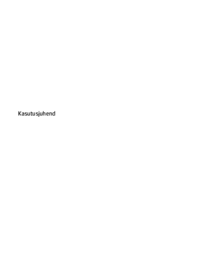





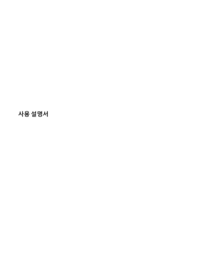


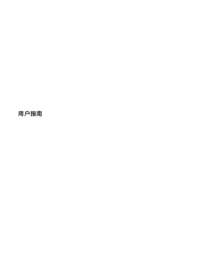





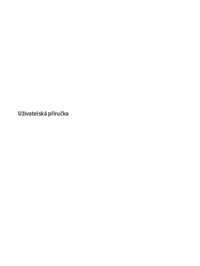



 (59 pages)
(59 pages) (31 pages)
(31 pages) (56 pages)
(56 pages) (53 pages)
(53 pages) (52 pages)
(52 pages) (55 pages)
(55 pages) (18 pages)
(18 pages) (75 pages)
(75 pages) (54 pages)
(54 pages) (77 pages)
(77 pages) (124 pages)
(124 pages) (2 pages)
(2 pages)







Comments to this Manuals